Installation über eine LPR/Port 9100-Verbindung
Zur Verwendung dieser Funktion erforderliche Vorgänge (für Administratoren)
Richten Sie die LPR/Port 9100-Betriebsumgebung ein.
 Bei Verwendung von Port 9100:
Bei Verwendung von Port 9100:
Stellen Sie sicher, dass die RAW-Portnummer festgelegt wurde. (In der Regel können Sie die Standardeinstellungen verwenden.) Hier wird das Festlegen der Einstellungen unter Verwendung von Web Connection beschrieben. Ausführliche Informationen finden Sie [Einrichten der Port 9100-Druckumgebung] . Bei Verwendung von LPR:
Bei Verwendung von LPR:
Stellen Sie sicher, das LPD aktiviert ist. (Im Normalfall können Sie dieses System mit der Standardeinstellung verwenden.) Hier wird das Festlegen der Einstellungen unter Verwendung von Web Connection beschrieben. Ausführliche Informationen finden Sie [Einrichten der LPR-Druckumgebung] .
Unter Windows 8.1/10/Server 2012/Server 2012 R2/Server 2016
Sie können den Druckertreiber entweder über die automatische Erkennung des Druckers im Netzwerk oder durch die Erstellung eines neuen Druckeranschlusses installieren.
 Zur Durchführung dieser Aufgabe sind Administratorrechte erforderlich.
Zur Durchführung dieser Aufgabe sind Administratorrechte erforderlich.
 Da im Laufe der Installation eine Suche nach dem Drucker durchgeführt wird, muss das System vor dem Einschalten an das Netzwerk angeschlossen werden.
Da im Laufe der Installation eine Suche nach dem Drucker durchgeführt wird, muss das System vor dem Einschalten an das Netzwerk angeschlossen werden.
Legen Sie die DVD mit dem Druckertreiber in das DVD-Laufwerk des Computers ein.
Rufen Sie das Druckerfenster auf.
 Unter Windows 8.1/10 drücken Sie gleichzeitig die [Windows]-Taste (
Unter Windows 8.1/10 drücken Sie gleichzeitig die [Windows]-Taste ( ) und die [X]-Taste und klicken dann im angezeigten Menü auf [Systemsteuerung] - [Hardware und Sound] - [Geräte und Drucker anzeigen].
) und die [X]-Taste und klicken dann im angezeigten Menü auf [Systemsteuerung] - [Hardware und Sound] - [Geräte und Drucker anzeigen]. Unter Windows Server 2012/Server 2012 R2/Server 2016 drücken Sie gleichzeitig die [Windows]-Taste (
Unter Windows Server 2012/Server 2012 R2/Server 2016 drücken Sie gleichzeitig die [Windows]-Taste ( ) und die [X]-Taste und klicken dann im angezeigten Menü auf [Systemsteuerung] - [Hardware] - [Geräte und Drucker anzeigen].
) und die [X]-Taste und klicken dann im angezeigten Menü auf [Systemsteuerung] - [Hardware] - [Geräte und Drucker anzeigen].Wählen Sie [Drucker hinzufügen].
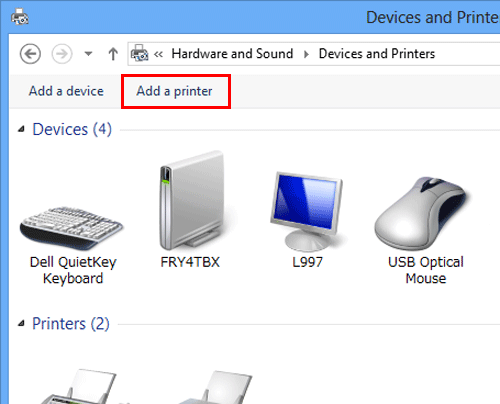
Der [Druckerinstallations]-Assistent wird angezeigt.
Wählen Sie in der Liste Ihr System aus und klicken Sie dann auf [Weiter].
 Wenn keine Drucker erkannt werden, führen Sie einen Neustart dieses Systems durch.
Wenn keine Drucker erkannt werden, führen Sie einen Neustart dieses Systems durch. Verwenden Sie die IP-Adresse, um den Drucker zu identifizieren, mit dem eine Verbindung hergestellt werden soll.
Verwenden Sie die IP-Adresse, um den Drucker zu identifizieren, mit dem eine Verbindung hergestellt werden soll. Die Suche in der gesamten Druckerliste kann einige Zeit in Anspruch nehmen.
Die Suche in der gesamten Druckerliste kann einige Zeit in Anspruch nehmen.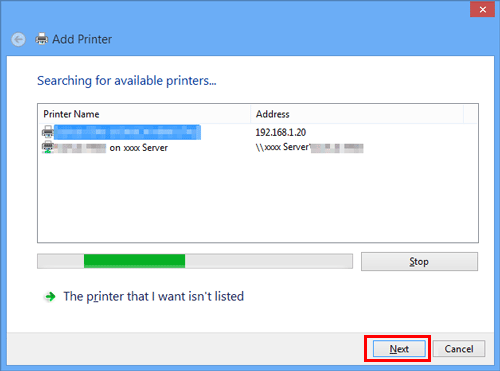
Klicken Sie auf [Datenträger...]
Klicken Sie auf [Durchsuchen...]
Wählen Sie den Druckertreiber-Ordner auf der DVD aus und klicken Sie dann auf [Öffnen].
 Wählen Sie den Ordner in Abhängigkeit von dem zu verwendenden Druckertreiber und Betriebssystem und der gewünschten Sprache aus.
Wählen Sie den Ordner in Abhängigkeit von dem zu verwendenden Druckertreiber und Betriebssystem und der gewünschten Sprache aus.
Folgende Druckertreiber stehen zur Auswahl: PCL-Treiber und PS-TreiberKlicken Sie auf [OK].
Die [Druckerliste] wird angezeigt.
Klicken Sie auf [Weiter].
Folgen Sie den Anweisungen auf den anschließend angezeigten Seiten.
 Wenn das Fenster [Benutzerkontensteuerung] angezeigt wird, klicken Sie auf [Weiter] oder [Ja].
Wenn das Fenster [Benutzerkontensteuerung] angezeigt wird, klicken Sie auf [Weiter] oder [Ja].Klicken Sie auf [Fertig stellen].
Vergewissern Sie sich nach Abschluss der Installation, dass das Symbol für den installierten Drucker im Fenster [Geräte und Drucker] angezeigt wird.
Werfen Sie die DVD aus dem DVD-Laufwerk aus.
Damit ist die Installation des Druckertreibers abgeschlossen.
Im Folgenden wird die Vorgehensweise bei der Installation des Druckertreibers durch die Erstellung eines neuen Druckeranschlusses beschrieben:
 Zur Durchführung dieser Aufgabe sind Administratorrechte erforderlich.
Zur Durchführung dieser Aufgabe sind Administratorrechte erforderlich.
 Da im Laufe der Installation eine Suche nach dem Drucker durchgeführt wird, muss das System vor dem Einschalten an das Netzwerk angeschlossen werden.
Da im Laufe der Installation eine Suche nach dem Drucker durchgeführt wird, muss das System vor dem Einschalten an das Netzwerk angeschlossen werden.
Legen Sie die DVD mit dem Druckertreiber in das DVD-Laufwerk des Computers ein.
Rufen Sie das Druckerfenster auf.
 Unter Windows 8.1/10 drücken Sie gleichzeitig die [Windows]-Taste (
Unter Windows 8.1/10 drücken Sie gleichzeitig die [Windows]-Taste ( ) und die [X]-Taste und klicken dann im angezeigten Menü auf [Systemsteuerung] - [Hardware und Sound] - [Geräte und Drucker anzeigen].
) und die [X]-Taste und klicken dann im angezeigten Menü auf [Systemsteuerung] - [Hardware und Sound] - [Geräte und Drucker anzeigen]. Unter Windows Server 2012/Server 2012 R2/Server 2016 drücken Sie gleichzeitig die [Windows]-Taste (
Unter Windows Server 2012/Server 2012 R2/Server 2016 drücken Sie gleichzeitig die [Windows]-Taste ( ) und die [X]-Taste und klicken dann im angezeigten Menü auf [Systemsteuerung] - [Hardware] - [Geräte und Drucker anzeigen].
) und die [X]-Taste und klicken dann im angezeigten Menü auf [Systemsteuerung] - [Hardware] - [Geräte und Drucker anzeigen].Wählen Sie [Drucker hinzufügen].
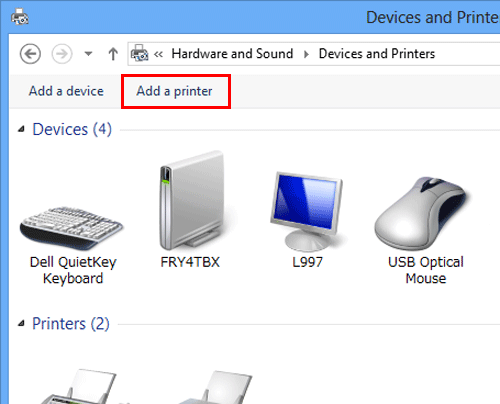
Klicken Sie in dem Fenster, in dem der erkannte Drucker angezeigt wird, auf [Der gesuchte Drucker ist nicht aufgeführt].
Klicken Sie auf [Lokalen Drucker oder Netzwerkdrucker mit manuellen Einstellungen hinzufügen].
Klicken Sie auf [Neuen Anschluss erstellen:] und wählen Sie dann [Standard-TCP/IP-Port].
Klicken Sie auf [Weiter].
Wählen Sie [TCP/IP-Gerät] aus und geben Sie dann die IP-Adresse ein.
Klicken Sie auf [Weiter].
Klicken Sie auf [Datenträger...]
Klicken Sie auf [Durchsuchen...]
Wählen Sie den Druckertreiber-Ordner auf der DVD aus und klicken Sie dann auf [Öffnen].
 Wählen Sie den Ordner in Abhängigkeit von dem zu verwendenden Druckertreiber und Betriebssystem und der gewünschten Sprache aus.
Wählen Sie den Ordner in Abhängigkeit von dem zu verwendenden Druckertreiber und Betriebssystem und der gewünschten Sprache aus.
Folgende Druckertreiber stehen zur Auswahl: PCL-Treiber und PS-TreiberKlicken Sie auf [OK].
Die [Druckerliste] wird angezeigt.
Klicken Sie auf [Weiter].
Folgen Sie den Anweisungen auf den anschließend angezeigten Seiten.
 Wenn das Fenster [Benutzerkontensteuerung] angezeigt wird, klicken Sie auf [Weiter] oder [Ja].
Wenn das Fenster [Benutzerkontensteuerung] angezeigt wird, klicken Sie auf [Weiter] oder [Ja].Klicken Sie auf [Fertig stellen].
Vergewissern Sie sich nach Abschluss der Installation, dass das Symbol für den installierten Drucker im Fenster [Geräte und Drucker] angezeigt wird.
Werfen Sie die DVD aus dem DVD-Laufwerk aus.
Damit ist die Installation des Druckertreibers abgeschlossen.
Unter Windows 7/Server 2008/Server 2008 R2
Sie können den Druckertreiber entweder über die automatische Erkennung des Druckers im Netzwerk oder durch die Erstellung eines neuen Druckeranschlusses installieren.
Im Folgenden wird die Vorgehensweise bei der Installation des Druckertreibers durch die automatische Erkennung des Druckers im Netzwerk beschrieben:
 Zur Durchführung dieser Aufgabe sind Administratorrechte erforderlich.
Zur Durchführung dieser Aufgabe sind Administratorrechte erforderlich.
 Da im Laufe der Installation eine Suche nach dem Drucker durchgeführt wird, muss das System vor dem Einschalten an das Netzwerk angeschlossen werden.
Da im Laufe der Installation eine Suche nach dem Drucker durchgeführt wird, muss das System vor dem Einschalten an das Netzwerk angeschlossen werden.
Legen Sie die DVD mit dem Druckertreiber in das DVD-Laufwerk des Computers ein.
Rufen Sie das Druckerfenster auf.
 Unter Windows 7/Server 2008 R2 klicken Sie auf das Startmenü und dann auf [Geräte und Drucker].
Unter Windows 7/Server 2008 R2 klicken Sie auf das Startmenü und dann auf [Geräte und Drucker].
Wenn [Geräte und Drucker] nicht angezeigt wird, wählen Sie [Systemsteuerung] - [Hardware und Sound] und klicken dann auf [Geräte und Drucker anzeigen]. Wenn die [Systemsteuerung] in der Symbolansicht angezeigt wird, doppelklicken Sie auf [Geräte und Drucker]. Klicken Sie unter Windows Server 2008 auf das Startmenü und klicken Sie dann auf [Systemsteuerung] - [Hardware und Sound] - [Drucker]. Wenn die [Systemsteuerung] in der klassischen Ansicht dargestellt wird, doppelklicken Sie auf [Drucker].
Klicken Sie unter Windows Server 2008 auf das Startmenü und klicken Sie dann auf [Systemsteuerung] - [Hardware und Sound] - [Drucker]. Wenn die [Systemsteuerung] in der klassischen Ansicht dargestellt wird, doppelklicken Sie auf [Drucker].Wählen Sie [Drucker hinzufügen].
 Unter Windows 7/Server 2008 R2 klicken Sie auf [Drucker hinzufügen].
Unter Windows 7/Server 2008 R2 klicken Sie auf [Drucker hinzufügen].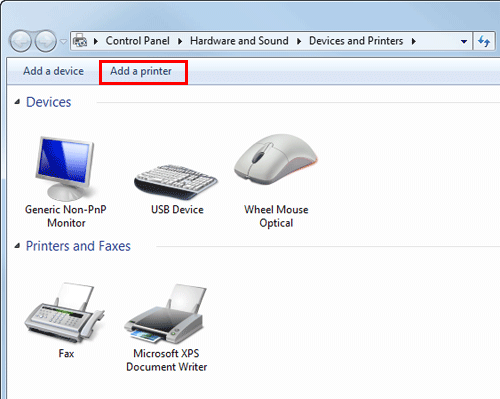
 Unter Windows Server 2008 klicken Sie auf [Drucker hinzufügen].
Unter Windows Server 2008 klicken Sie auf [Drucker hinzufügen].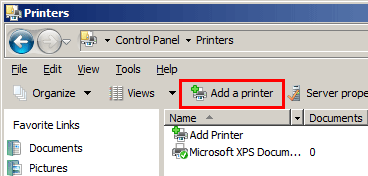
Der [Druckerinstallations]-Assistent wird angezeigt.
Klicken Sie auf [Einen Netzwerk-, Drahtlos,- oder Bluetoothdrucker hinzufügen].
Die angeschlossenen Drucker werden erkannt.
Wählen Sie in der Liste Ihr System aus und klicken Sie dann auf [Weiter].
 Wenn keine Drucker erkannt werden, führen Sie einen Neustart dieses Systems durch.
Wenn keine Drucker erkannt werden, führen Sie einen Neustart dieses Systems durch. Verwenden Sie die IP-Adresse, um den Drucker zu identifizieren, mit dem eine Verbindung hergestellt werden soll.
Verwenden Sie die IP-Adresse, um den Drucker zu identifizieren, mit dem eine Verbindung hergestellt werden soll. Die Suche in der gesamten Druckerliste kann einige Zeit in Anspruch nehmen.
Die Suche in der gesamten Druckerliste kann einige Zeit in Anspruch nehmen.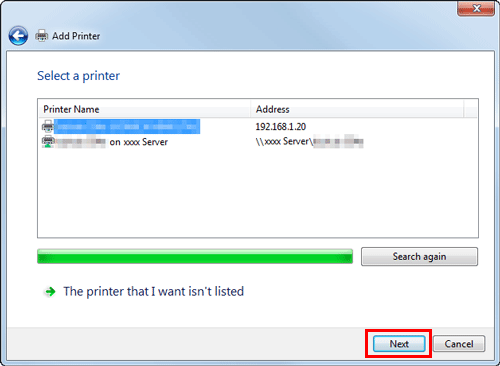
Klicken Sie auf [Datenträger...]
Klicken Sie auf [Durchsuchen...]
Wählen Sie den Druckertreiber-Ordner auf der DVD aus und klicken Sie dann auf [Öffnen].
 Wählen Sie den Ordner in Abhängigkeit von dem zu verwendenden Druckertreiber und Betriebssystem und der gewünschten Sprache aus.
Wählen Sie den Ordner in Abhängigkeit von dem zu verwendenden Druckertreiber und Betriebssystem und der gewünschten Sprache aus.
Folgende Druckertreiber stehen zur Auswahl: PCL-Treiber und PS-TreiberKlicken Sie auf [OK].
Die [Druckerliste] wird angezeigt.
Klicken Sie auf [Weiter].
Folgen Sie den Anweisungen auf den anschließend angezeigten Seiten.
 Wenn das Fenster [Benutzerkontensteuerung] angezeigt wird, klicken Sie auf [Weiter] oder [Ja].
Wenn das Fenster [Benutzerkontensteuerung] angezeigt wird, klicken Sie auf [Weiter] oder [Ja].Klicken Sie auf [Fertig stellen].
Vergewissern Sie sich nach Abschluss der Installation, dass das Symbol für den installierten Drucker im Fenster [Drucker] oder [Geräte und Drucker] angezeigt wird.
Werfen Sie die DVD aus dem DVD-Laufwerk aus.
Damit ist die Installation des Druckertreibers abgeschlossen.
Im Folgenden wird die Vorgehensweise bei der Installation des Druckertreibers durch die Erstellung eines neuen Druckeranschlusses beschrieben:
 Zur Durchführung dieser Aufgabe sind Administratorrechte erforderlich.
Zur Durchführung dieser Aufgabe sind Administratorrechte erforderlich.
 Da im Laufe der Installation eine Suche nach dem Drucker durchgeführt wird, muss das System vor dem Einschalten an das Netzwerk angeschlossen werden.
Da im Laufe der Installation eine Suche nach dem Drucker durchgeführt wird, muss das System vor dem Einschalten an das Netzwerk angeschlossen werden.
Legen Sie die DVD mit dem Druckertreiber in das DVD-Laufwerk des Computers ein.
Rufen Sie das Druckerfenster auf.
 Unter Windows 7/Server 2008 R2 klicken Sie auf das Startmenü und dann auf [Geräte und Drucker].
Unter Windows 7/Server 2008 R2 klicken Sie auf das Startmenü und dann auf [Geräte und Drucker].
Wenn [Geräte und Drucker] nicht angezeigt wird, wählen Sie [Systemsteuerung] - [Hardware und Sound] und klicken dann auf [Geräte und Drucker anzeigen]. Wenn die [Systemsteuerung] in der Symbolansicht angezeigt wird, doppelklicken Sie auf [Geräte und Drucker]. Klicken Sie unter Windows Server 2008 auf das Startmenü und klicken Sie dann auf [Systemsteuerung] - [Hardware und Sound] - [Drucker]. Wenn die [Systemsteuerung] in der klassischen Ansicht dargestellt wird, doppelklicken Sie auf [Drucker].
Klicken Sie unter Windows Server 2008 auf das Startmenü und klicken Sie dann auf [Systemsteuerung] - [Hardware und Sound] - [Drucker]. Wenn die [Systemsteuerung] in der klassischen Ansicht dargestellt wird, doppelklicken Sie auf [Drucker].Wählen Sie [Drucker hinzufügen].
 Unter Windows 7/Server 2008 R2 klicken Sie auf [Drucker hinzufügen].
Unter Windows 7/Server 2008 R2 klicken Sie auf [Drucker hinzufügen].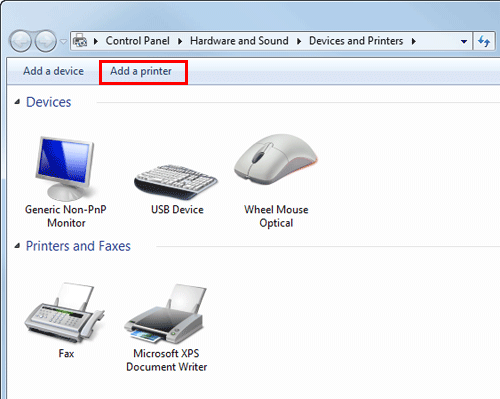
 Unter Windows Server 2008 klicken Sie auf [Drucker hinzufügen].
Unter Windows Server 2008 klicken Sie auf [Drucker hinzufügen].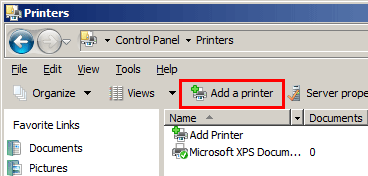
Der [Druckerinstallations]-Assistent wird angezeigt.
Klicken Sie auf [Einen lokalen Drucker hinzufügen].
Das Dialogfeld [Einen Druckeranschluss auswählen] wird angezeigt.
Klicken Sie auf [Neuen Anschluss erstellen:] und wählen Sie dann [Standard-TCP/IP-Port].
Klicken Sie auf [Weiter].
Wählen Sie [TCP/IP-Gerät] aus und geben Sie dann die IP-Adresse ein.
Klicken Sie auf [Weiter].
 Wenn das Fenster [Zusätzliche Portinformationen erforderlich] angezeigt wird, gehen Sie zu Schritt 9.
Wenn das Fenster [Zusätzliche Portinformationen erforderlich] angezeigt wird, gehen Sie zu Schritt 9. Wenn das Dialogfeld [Den Druckertreiber installieren] angezeigt wird, fahren Sie mit Schritt 12 fort.
Wenn das Dialogfeld [Den Druckertreiber installieren] angezeigt wird, fahren Sie mit Schritt 12 fort.Wählen Sie [Benutzerdefiniert] aus und klicken Sie dann auf [Einstellungen...]
Nehmen Sie die erforderlichen Einstellungen für den Port vor und klicken Sie dann auf [OK].
 Für eine LPR-Verbindung aktivieren Sie das Kontrollkästchen [LPR] und geben dann "Drucken" unter [Warteschlangenname:] ein. Bei der Eingabe wird zwischen Groß- und Kleinschreibung unterschieden.
Für eine LPR-Verbindung aktivieren Sie das Kontrollkästchen [LPR] und geben dann "Drucken" unter [Warteschlangenname:] ein. Bei der Eingabe wird zwischen Groß- und Kleinschreibung unterschieden. Für eine Port 9100-Verbindung aktivieren Sie das Kontrollkästchen [RAW] und geben dann die RAW-Portnummer (Grundeinstellung: [9100]) unter [Portnummer:] ein.
Für eine Port 9100-Verbindung aktivieren Sie das Kontrollkästchen [RAW] und geben dann die RAW-Portnummer (Grundeinstellung: [9100]) unter [Portnummer:] ein. Wenn sowohl LPR als auch Port 9100 auf dem System aktiviert sind, wird der Druckertreiber über LPR mit dem System verbunden.
Wenn sowohl LPR als auch Port 9100 auf dem System aktiviert sind, wird der Druckertreiber über LPR mit dem System verbunden.Klicken Sie auf [Weiter].
Das Dialogfeld [Den Druckertreiber installieren] wird angezeigt.
Klicken Sie auf [Datenträger...]
Klicken Sie auf [Durchsuchen...]
Wählen Sie den Druckertreiber-Ordner auf der DVD aus und klicken Sie dann auf [Öffnen].
 Wählen Sie den Ordner in Abhängigkeit von dem zu verwendenden Druckertreiber und Betriebssystem und der gewünschten Sprache aus.
Wählen Sie den Ordner in Abhängigkeit von dem zu verwendenden Druckertreiber und Betriebssystem und der gewünschten Sprache aus.
Folgende Druckertreiber stehen zur Auswahl: PCL-Treiber und PS-TreiberKlicken Sie auf [OK].
Die [Druckerliste] wird angezeigt.
Klicken Sie auf [Weiter].
Folgen Sie den Anweisungen auf den anschließend angezeigten Seiten.
 Wenn das Fenster [Benutzerkontensteuerung] angezeigt wird, klicken Sie auf [Weiter] oder [Ja].
Wenn das Fenster [Benutzerkontensteuerung] angezeigt wird, klicken Sie auf [Weiter] oder [Ja].Klicken Sie auf [Fertig stellen].
Vergewissern Sie sich nach Abschluss der Installation, dass das Symbol für den installierten Drucker im Fenster [Drucker] oder [Geräte und Drucker] angezeigt wird.
Werfen Sie die DVD aus dem DVD-Laufwerk aus.
Damit ist die Installation des Druckertreibers abgeschlossen.